Hoe u de sorteerfout utf8mb4_0900_ai_ci kunt oplossen bij het importeren van de WordPress-database
Als u uw WordPress-installatie overschakelt van een MySQL 8-server naar MySQL 5.7 (of lager), zult u hoogstwaarschijnlijk

De WordPress 5.0 wordt eindelijk uitgerold en brengt een geheel nieuwe bewerkingservaring met de Gutenberg-editor met zich mee. WordPress test de Gutenberg-editor al heel lang en wordt nu eindelijk verzonden als de standaardeditor op WordPress.
Het grootste kenmerk van WordPress 5.0 is echter ook het grootste probleem van de update. De Gutenberg-editor breekt letterlijk je schrijfstroom. Het heeft een leercurve en je moet het regelmatig gebruiken om eraan te wennen. We gebruiken de Gutenberg-editor al meer dan 4 maanden en het is zonder twijfel de toekomst. De nieuwe editor geeft je veel controle over de opmaak van de inhoud. Maar het is gewoon niet eenvoudig, althans nog niet.
Hoe dan ook, Gutenberg is een probleem, maar zoals je weet is dat het geval met WordPress-updates. In het begin gaat het er rommelig aan toe. De WordPress-forums zullen worden overspoeld met gebruikers die allerlei problemen met hun WordPress-installaties melden na het updaten naar versie 5.0.
We raden je ten zeerste aan om minstens een paar weken te wachten voordat je de WordPress 5.0-update installeert. Laat het stof neerdwarrelen. Laat het WordPress-team de problemen oplossen waarmee gebruikers worden geconfronteerd na het installeren van de 5.0-update.
Dat gezegd hebbende, volgen hier enkele tips om installatieproblemen met WordPress 5.0 op te lossen.
Cache wissen
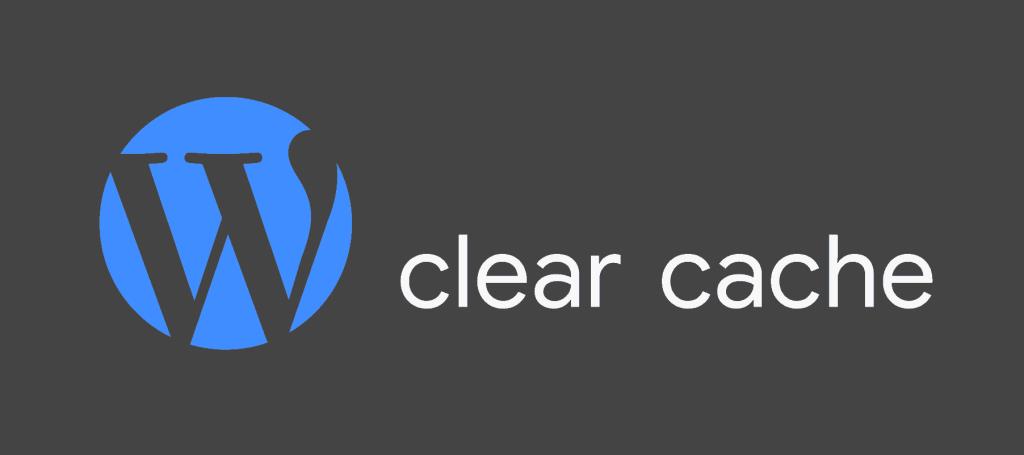
Dit is de eerste stap die u moet nemen als u problemen ondervindt met uw WordPress-installatie na het installeren van de 5.0-update. Het wissen van de cache zal hoogstwaarschijnlijk eventuele rare problemen oplossen die worden veroorzaakt door JavaScript-conflicten na de update.
Zoek naar JavaScript-conflicten
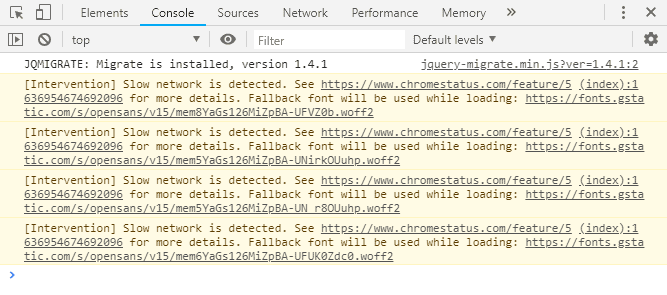
Start de JavaScript-console in uw browser om te zien welke scripts ervoor zorgen dat uw site kapot gaat. Als het een script van een plug-in is, verwijdert u de plug-in. Als het jouw thema is, neem dan contact op met de ontwikkelaar van het thema om het probleem op te lossen.
In FireFox en Chrome kunt u de JavaScript-console openen door op Ctrl + Shift + J te drukken . Open in andere browsers het menu Hulpprogramma's voor ontwikkelaars en klik vervolgens op het tabblad Console. Bekijk de onderstaande link voor gedetailleerde informatie.
→ Uw browser gebruiken om JavaScript-fouten te diagnosticeren
Gebruik de Health Check-plug-in
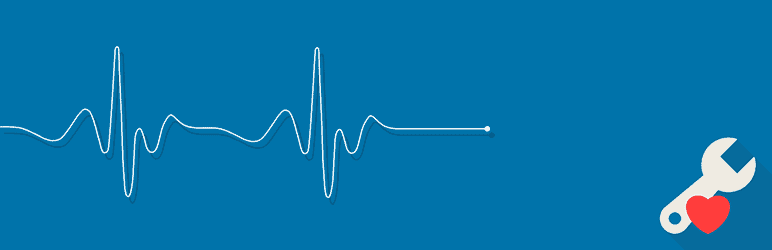
Met de plug-in voor gezondheidscontrole kunt u problemen met uw website oplossen door een vanila-versie van uw website te geven met alle plug-ins uitgeschakeld en het standaardthema dat wordt gebruikt. Het verandert niets voor de bezoekers van uw site. De vanilla WordPress-sessie wordt exclusief aan de beheerder getoond.
Als uw site goed werkt met alle plug-ins uitgeschakeld en het standaard WordPress-thema, dan weet u waar het probleem kan zijn. Het zijn je plug-ins of je thema. We raden u aan eerst de plug-ins op uw installatie te testen. Schakel alle plug-ins uit en schakel ze één voor één in om de defecte plug-in te achterhalen die uw site kapot maakt.
Als het geen plug-in is, is het waarschijnlijk je thema dat niet compatibel is met WordPress 5.0. Probeer het nieuwste 2019-thema te gebruiken dat uitkwam met WordPress 5.0. Vergeet ook niet om contact op te nemen met uw thema-ontwikkelaar om hen op de hoogte te stellen van het compatibiliteitsprobleem dat hun thema heeft met WordPress 5.0.
Met de plug-in Health Check kunt u ook informatie over uw WordPress-installatie en serverconfiguratie exporteren om het delen met thema- en plug-inontwikkelaars gemakkelijker te maken.
Als u uw WordPress-installatie overschakelt van een MySQL 8-server naar MySQL 5.7 (of lager), zult u hoogstwaarschijnlijk
De Gutenberg-editor wordt binnenkort de standaardeditor in WordPress. Je hebt de mogelijkheid om de klassieke editor te selecteren
Nu de optie Vernieuwen in het contextmenu ontbreekt, kunt u als volgt items vernieuwen in Verkenner op Windows 11.
De WordPress 5.0 wordt eindelijk uitgerold en brengt een geheel nieuwe bewerkingservaring met de Gutenberg
Vanaf WordPress 5.0 is de standaardeditor op WordPress de nieuwe Block-editor. De nieuwe editor is radicaal anders
Op zoek naar een zelfbeheerde WordPress-site? Super goed. Je zult een ontelbaar aantal dingen leren. Een van de cruciale onderdelen van de instelling
Kunt u geen nieuw bericht schrijven met de nieuwe Block Editor in WordPress? De kans is groot dat je "De redacteur" krijgt
In dit artikel hebben we besproken hoe u korte PHP-tags kunt inschakelen. PHP ontleedt het bestand met behulp van openings- en sluitingstags, die eruitzien als . Korte PHP-tags inschakelen
In dit artikel leren we hoe je mod_evasive installeert en configureert om DoS- en DDoS-aanvallen op CentOS te voorkomen. De mod_evasive Apache-module.
hoe PHP te installeren met PHP-FPM voor NGINX op CentOS. De basisconfiguratie van de NGINX-webserver om de PHP-applicatie te verwerken en te serveren op poort 80.


